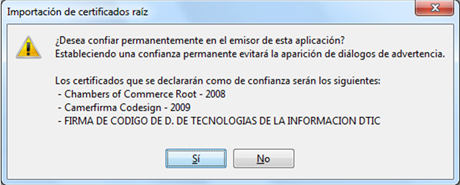Verificar la versión de Java
En el Panel de Control de Java: acceda al Panel de control de su equipo y pulse sobre el icono Java.
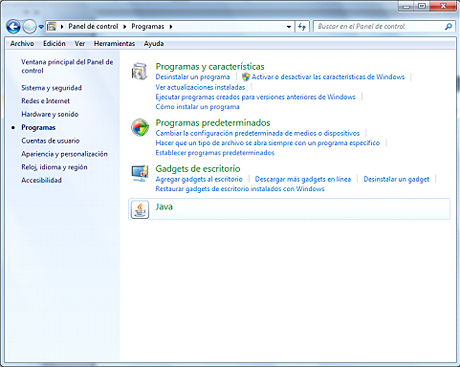
Pulsamos en la pestaña Java y el botón Ver. Comprobamos la versión instalada de la máquina virtual de Java y vemos si es una de las admitidas.
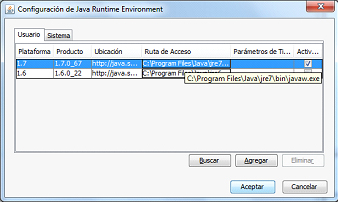
Comprobar la seguridad de Java
Pulsamos sobre la opción de Seguridad del Panel de Control de Java y verificamos que se ha activado el contenido de Java en el explorador, tal y como vemos en la siguiente imagen:
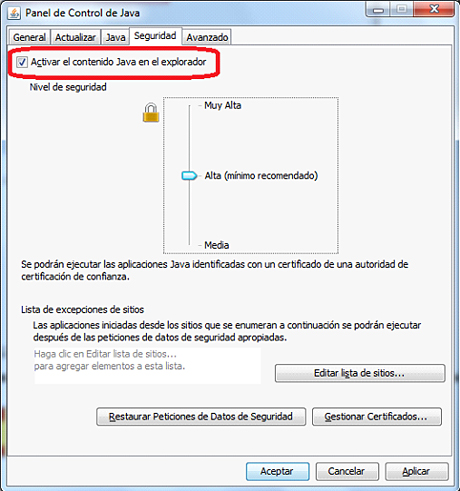
Comprobar la versión de Java instalada y su funcionamiento
Podemos comprobar también la versión de Java instalada a través de la página www.java.com - “¿Tengo Java?” Y seguir los pasos indicados en dicha página.
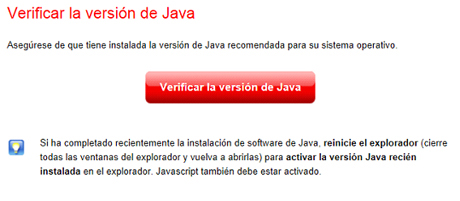
Para evitar los mensajes anteriores se ha de configurar la seguridad de Java. Esta configuración afecta a todos los navegadores. Se han de seguir los siguientes pasos:
Permitir la ejecución de Java
Para que la aplicación de firma se pueda ejecutar se ha de confiar en el sitio https://sede.fomento.gob.es/. Para ello se han de seguir los siguientes pasos.
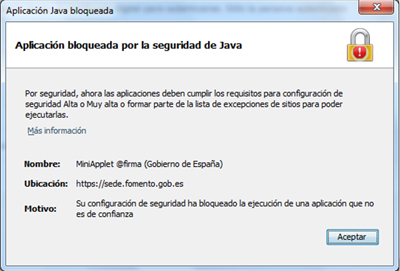
Accedemos a Panel de control\Programas\Java
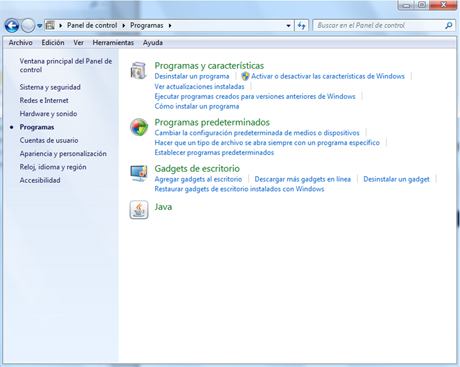
Accedemos a la pestaña de Seguridad y pulsamos el botón “Editar lista de sitios”
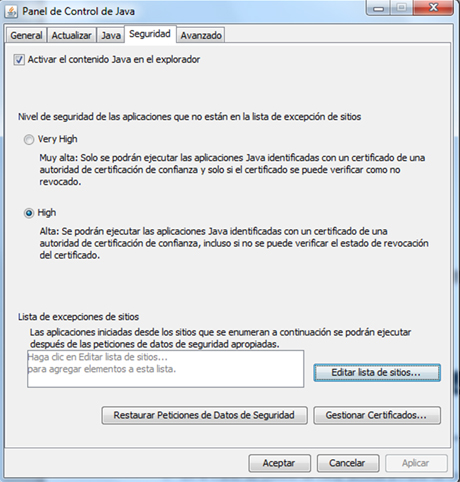
En la siguiente pantalla pulsamos el botón “Agregar” y en el recuadro introducimos la URL https://sede.fomento.gob.es./
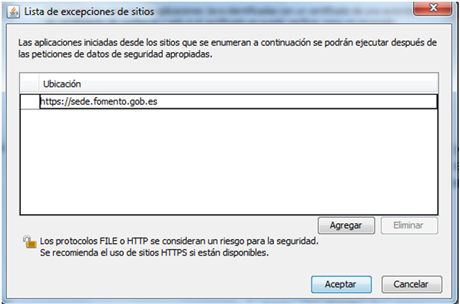
Aplicación sin firma
Al ejecutar por primera vez el MiniApplet nos aparecerá el siguiente mensaje. Pulsamos en el botón ejecutar.
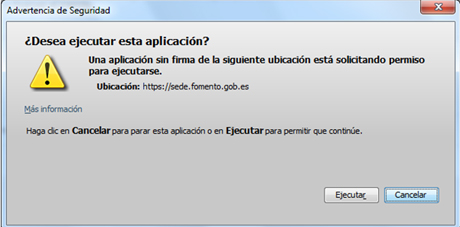
A continuación nos preguntará si deseamos confiar permanentemente en los certificados indicados en la siguiente pantalla. Estos certificados son los que se han usado para realizar la firma del MiniApplet.
Para evitar que este mensaje nos aparezca en las siguientes operaciones, pulsamos en “Si”.